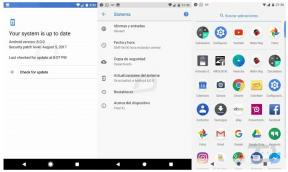Oprava: Některé klávesy Logitech MK270 nefungují
Různé / / May 29, 2022
Logitech MK270 je oblíbená a cenově dostupná klávesnice s pohodlným psaním. Přestože se jedná o jednu z nejprodávanějších klávesnic společnosti, může být obklopena mnoha problémy, jako každá jiná elektronika. Mnoho uživatelů hlásilo, že některé klávesy na Logitech MK270 nefungují. Některým uživatelům nefunguje celá klávesnice. Pokud se také potýkáte s podobným problémem na klávesnici Logitech, zde je náš průvodce několika způsoby, jak problém vyřešit.

Obsah stránky
-
Zde je návod, jak opravit problém s nefunkčními klíči Logitech MK270
- 1. Zkontrolujte, zda nedošlo ke konfliktu se softwarem nebo antivirem třetích stran
- 2. Odinstalujte/aktualizujte ovladač klávesnice
- 3. Zakázat tlačítka filtru
- 4. Restartujte službu HID Human Interface Service
Zde je návod, jak opravit problém s nefunkčními klíči Logitech MK270
Než přejdeme ke kroku číslo 1, zde je několik základních věcí, které byste měli zkontrolovat:
- Ujistěte se, že je USB konektor správně připojen.
- Odpojte rozbočovač USB a připojte zástrčku USB přímo k počítači.
- Ujistěte se, že v myši nedochází baterie.
- Vytáhněte zástrčku USB a vyčistěte ji. Vyčistěte také prach v portech USB v počítači a kolem nich.
Po provedení těchto základních kontrol se nyní pojďme ponořit do možných řešení, jak vyřešit problém s nefunkčními klávesami na klávesnici Logitech MK270.
1. Zkontrolujte, zda nedošlo ke konfliktu se softwarem nebo antivirem třetích stran
Logitech produkty, ať už jde o myš nebo klávesnici, jsou často dodávány se softwarem Logitech. Zajišťuje aktualizaci firmwaru, párování zařízení, vázání klíčů a další. Windows Defender, výchozí antivirová aplikace, kterou získáte na přenosných počítačích se systémem Windows, není v konfliktu se softwarem Logitech, ale problém mohou způsobit jiné antivirové aplikace třetích stran.
Nejen antivirový software, aplikace třetích stran mohou být někdy problematické i pro jiné aplikace. Proto doporučujeme dočasně vypnout antivirový software, restartovat počítač a zkontrolovat, zda je problém vyřešen. V opačném případě odeberte aplikace třetích stran a zkontrolujte, zda klávesnice funguje správně.
Reklamy
Měli byste také odebrat software Logitech. Protože to může někdy kolidovat s hardwarem. Po odebrání aplikace zkontrolujte, zda tato metoda není trik. V případě potřeby můžete později software znovu nainstalovat.
2. Odinstalujte/aktualizujte ovladač klávesnice
Může být problém s ovladačem klávesnice. Problém může vyřešit odinstalace ovladače. Nebojte se, systém Windows je tak chytrý, že detekuje, že ovladač není nainstalován, a automaticky jej znovu nainstaluje, jakmile zapnete počítač.
- Vyhledávání Správce zařízení a otevřete jej.
- Vyhledejte Klávesnice možnost a klikněte na ni pravým tlačítkem.
- Vybrat Odinstalovat.
- Klepnutím na OK potvrďte odinstalaci.
- Restartujte počítač.
Zkontrolujte, zda všechna tlačítka na klávesnici fungují správně. Pokud problém přetrvává, může pomoci aktualizace ovladače klávesnice. Jak na to:
- OTEVŘENO Správce zařízení.
- Rozbalte Klávesnice volba.
- Klepněte pravým tlačítkem myši na zařízení s klávesnicí.
- Vybrat Aktualizujte ovladač z vyskakovací nabídky.
- Klepněte na Vyhledejte ovladače automaticky. Ujistěte se, že je váš počítač připojen k internetu. Systém Windows zkontroluje novou verzi ovladače. Pokud bude nalezena, automaticky se zobrazí nejnovější verze nebo se zobrazí zpráva „nejlepší ovladače pro vaše zařízení jsou již nainstalovány“.
3. Zakázat tlačítka filtru
Pokud se potýkáte s problémy, jako je pomalá odezva klávesnice nebo je třeba stisknout klávesy déle než obvykle, může vám pomoci deaktivace možnosti Filtrovat klávesy.
Reklamy
Zde je návod, jak deaktivovat možnost Filtrovat klíče v počítači se systémem Windows:
- Otevři Nastavení aplikace.
- Vybrat Přístupnost z nabídky na levé straně.
- Přejděte dolů a klepněte na Klávesnice.
- Vypněte přepínač vedle Tlačítka filtru.
4. Restartujte službu HID Human Interface Service
Pokud na svém počítači zakážete službu HID Human Interface Service, klávesové zkratky nebudou fungovat. Lze jej použít k vyřešení problému pomocí klávesových zkratek. Prozatím službu deaktivujeme a zkontrolujeme, zda je problém vyřešen. Později to můžeme povolit.
- lis Windows + R otevřít Běh.
- Typ service.msc a stiskněte tlačítko Vstupte knoflík.
- Nalézt Služba zařízení lidského rozhraní a klikněte na něj pravým tlačítkem. Může se také objevit jako Přístup k zařízení s lidským rozhraním.
- Vybrat Vlastnosti.
- Na Typ spouštění, vyberte Automatický.
- Restartujte počítač a zkontrolujte, zda je problém vyřešen.
Podařilo se vám problém vyřešit? Která metoda se vám osvědčila? Podělte se o své myšlenky nebo návrhy (pokud existují) v sekci komentářů níže.
Reklamy

![Jak zlepšit výdrž baterie Galaxy Note 9 [jednoduché triky]](/f/ab41f405f02f95f434ddf10775559050.jpg?width=288&height=384)